Haben Sie viele Songs auf Ihrem PC heruntergeladen und möchten Sie die Musik vom PC auf iPad übertragen, um die Musik jederzeit und überall zu hören? Aber es scheint nicht so einfach, weil die direkte Übertragung von dem PC aufs iPad nicht möglich ist. Keine Sorge! In diesem Artikel zeigen wir Ihnen 2 Methoden, damit Sie mit/ohne iTunes Musik auf iPad laden können.

Wenn Sie Musik von Android auf PC übertragen, ist es ziemlich einfach. Über ein USB-Kabel können Sie es schaffen. Aber iPad mit dem iOS-Betriebssystem ist unterschiedlich von Android. Es geht nicht, wenn Sie Musik per ein USB-Kabel auf den PC übertragen. Aber es ist möglich, wenn Sie Aiseesoft FoneTrans nutzen. Das ist eine intuitive Musikübertragungssoftware, mit der Sie Musik vom PC auf iPad laden können. Außerdem hat diesen besten iOS-Transfer andere Funktionen wie folgt:
Wenn diese Software gefällt es Ihnen, downloaden und installieren Sie die Software auf Ihrem PC. Anschließend befolgen Sie die untere Anleitung.
Schritt 1: iPad mit der Software verbinden
Schließen Sie Ihr iPad über ein USB-Kabel an die Software an. Wenn Sie Ihr iPad zum ersten Mal mit der Software verbinden, bestätigen Sie "Vertrauen" am iPad. Nach der Erkennung können Sie Geräteinformationen in der Software sehen.
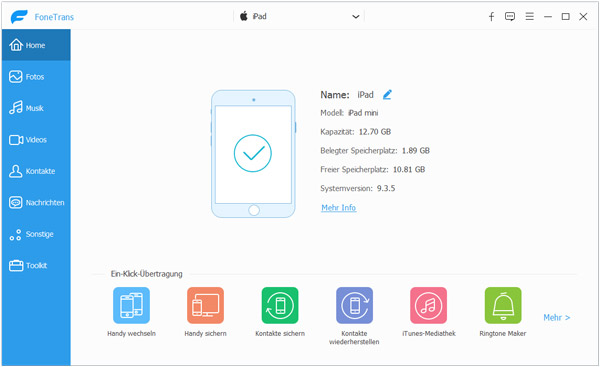
Schritt 2: Musik vom PC wählen und auf iPad übertragen
Klicken Sie auf "Musik" in der linken Spalte der Software und wählen Sie am oberen Menü "Musik". Dann klicken Sie auf den Button "Datei(en) hinzufügen" > "Datei(en) hinzufügen" oder "Ordner hinzufügen". Wählen Sie im Popup-Fenster die Lieder, die Sie auf PC exportieren möchten. Bestätigen Sie "Öffnen". Inzwischen werden die ausgewählte Musik in die Software geladen und aufs iPad übertragen. Starten Sie die Apple Musik App auf Ihrem iPad und Sie können diese Musik vom PC finden.
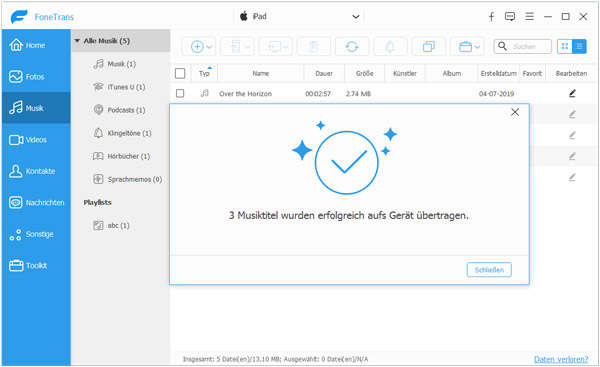
Wenn Sie zwei iPads haben, hilft die Software Ihnen auch Musik von iPad zu iPad zu übertragen.
iTunes ist ein mit Apple angebotenes iOS Datenübertragungs-Tool, damit Sie Musik vom PC auf iPad übertragen können. Aber viele Menschen klagen darüber, dass iTunes ein bisschen kompliziert zu bedienen ist. Hier zeigen wir Ihnen, wie man mit iTunes Musik vom PC auf iPad übertragen kann.
Schritt 1: Starten Sie iTunes auf Ihrem Computer und stellen Sie bitte fest, dass iTunes mit der neuesten Version ist. Falls nicht, Sie können zuerst iTunes downloaden und installieren.
Schritt 2: Verbinden Sie Ihr iPad über ein USB-Kabel mit iTunes. Wenn ein iPad-Symbol im Menübar erscheint, ist Ihr iPad mit iTunes erfolgreich verbunden.
Schritt 3: Gehen Sie zu "Datei" > "Datei zur Mediathek hinzufügen" und wählen Sie die Musik von Ihrem PC, die Sie auf iPad kopieren möchten.
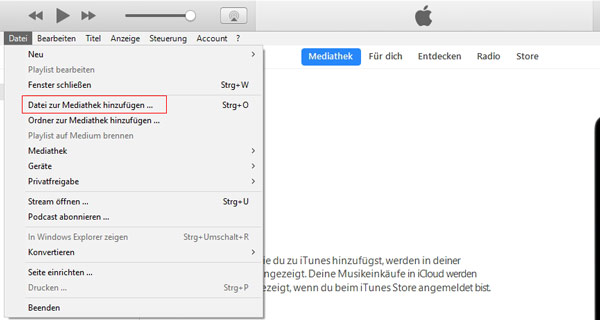
Schritt 4: Klicken Sie auf das iPad-Icon und wählen Sie "Musik" unter "Einstellungen". Haken Sie rechts das Kästchen vor "Musik synchronisieren" ab und aktivieren Sie "Ausgewählte Playliste, Interpreten, Alben und Genres".
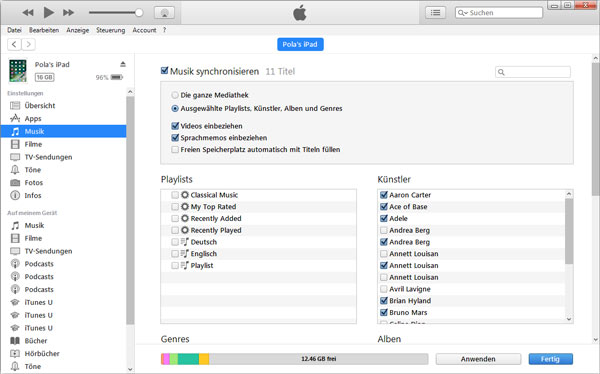
Schritt 5: Nachdem Sie die Musik ausgewählt haben, klicken Sie auf "Anwenden" > "Synchronisieren" > "Fertig". Dann wird die Musik vom PC auf Ihr iPad geladen.
Fazit
In diesem Artikel habe ich Ihnen 2 Methoden dargestellt, nämlich mit und ohne iTunes Musik auf iPad zu laden. Wenn Sie Ihre iPad Musik verwalten, können Sie den Aiseesoft FoneTrans iOS Transfer ausprobieren. Damit können Sie auch Musik in iTunes übertragen. Wenn Sie irgendwelche Frage zu diesem Beitrag haben, können Sie uns Kommentare schreiben.